目录:
1.登录华为云控制台,进行系统安装
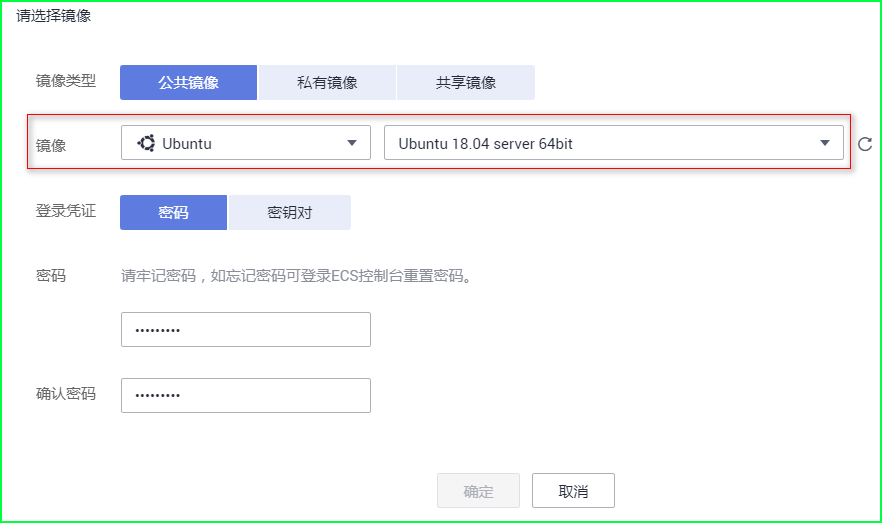
安装很快就好了,但都是命令行,无图形化界面。
2.安装图形化界面
远程登录:

20201013 华为云控制台升级了,对于linux系统远程桌面的连接方式改成了“CloudShell登录”方式,结果就如下图了。

然后按照华为云给的帮助文档操作:
https://support.huaweicloud.com/ecs_faq/ecs_faq_0710.html 截图如下:

3.系统更改为中文

4. windows远程桌面连接(ubuntu18.04)
两种方法:
方法一:
VNC方式连接。缺点:
1)用的ubuntu自带屏幕共享,每次重启ubuntu系统都要重新启动下屏幕共享 (ubuntu18、ubuntu20.04)
2)同局域网下,可直接使用VNC软件(eg:VNC viewer)进行远程桌面连接,非局域网使用windows自带远程桌面后,使用vnc-any方式连接。
方法二:
安装xrdp、tightvncserver,windows远程连接 缺点: 1)远程桌面响应延迟大严重影响使用 2)ssh连接和windows远程连接只能二选一,两者不兼容。
方法一:
参考:https://zhuanlan.zhihu.com/p/126265221
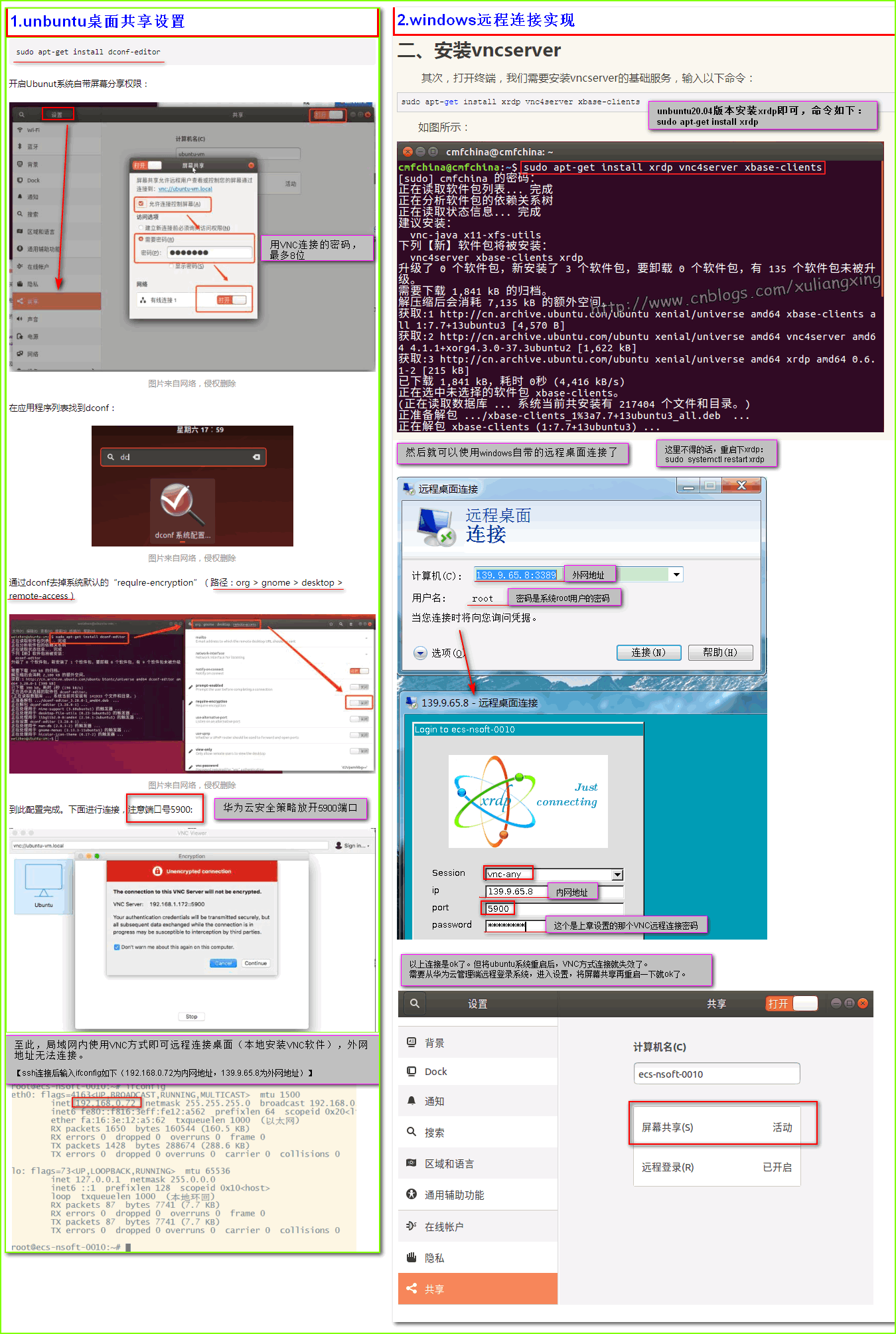
方法二:
下面这个连接方式是远程上了,但问题也比较多:
1.远程桌面响应延迟很大,严重影响使用
2.重启系统后,用SecureCRT等软件的SSH后端远程就无法连接上了,一直提示密码错误。(请往下看是找到了解决方法,但远程桌面和ssh连接后端两者不可兼得)
3.远程桌面不是原装的,样式不好看
结论:这个远程桌面安装方法不可取。不要用这个方法。但其中过程中也学的挺多东西
安装参考: https://blog.csdn.net/qq_38882327/article/details/94137549
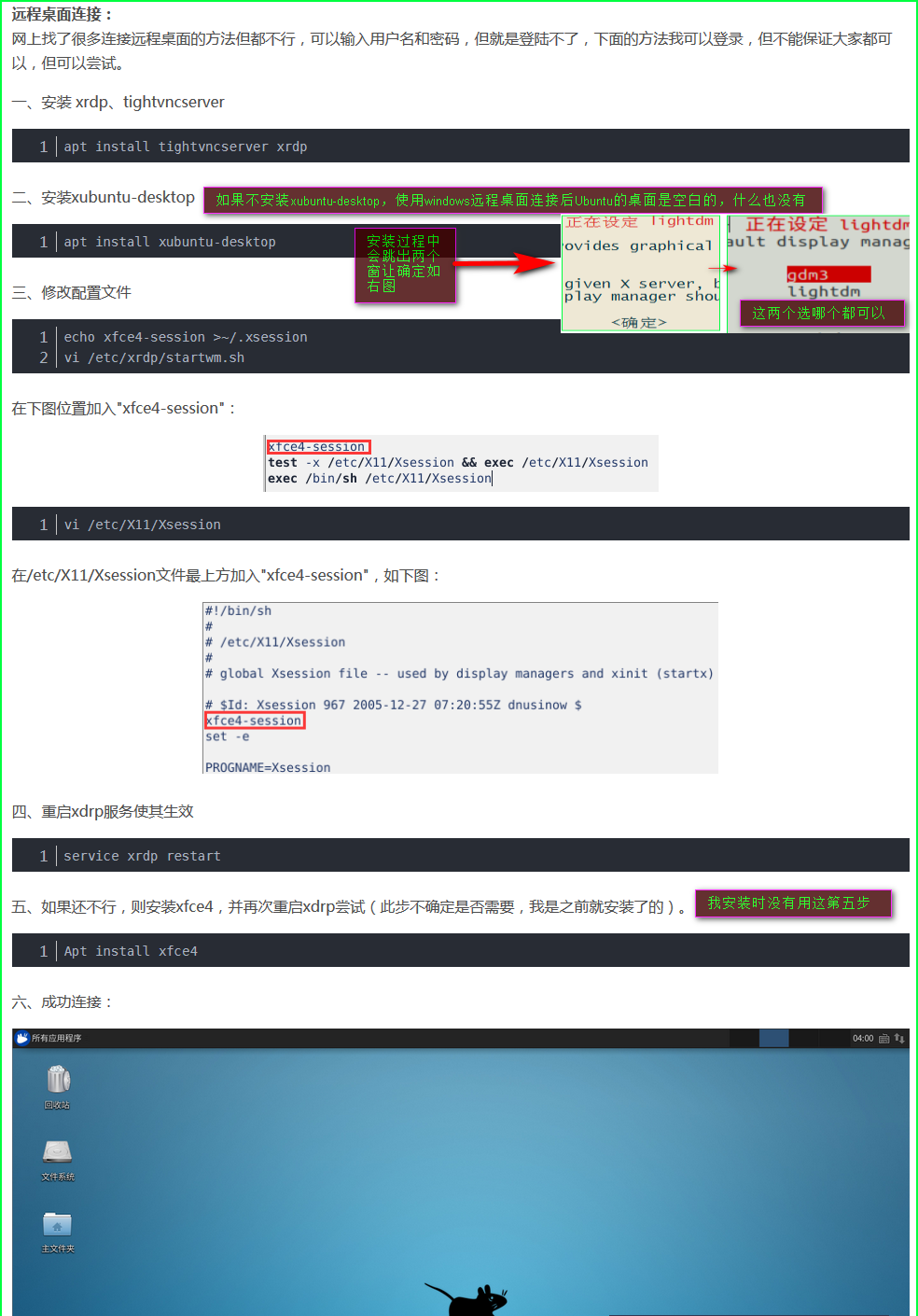
华为云安全组,将22端口开放。
windows远程桌面连接

问题解决
4.1 运行一段时间后,出现xrdp_mm_process_login_response: login failed
问题原因:远程桌面没有正确关闭,虽然在windows 系统关闭远程桌面连接,但是在里linux上的进程还在运行,导致连接数量达到上限,出现问题。
解决:通过设置sesman.in文件内的参数,解决。
root@healer:~# cat /etc/xrdp/sesman.ini
[Globals]
ListenAddress=127.0.0.1
ListenPort=3350
EnableUserWindowManager=1
UserWindowManager=startwm.sh
DefaultWindowManager=startwm.sh
[Security]
AllowRootLogin=1
MaxLoginRetry=4
TerminalServerUsers=tsusers
TerminalServerAdmins=tsadmins
[Sessions]
X11DisplayOffset=10
MaxSessions=50
KillDisconnected=1
IdleTimeLimit=0
DisconnectedTimeLimit=0
[Logging]
LogFile=/var/log/xrdp-sesman.log
LogLevel=DEBUG
EnableSyslog=0
SyslogLevel=DEBUG
[X11rdp]
param1=-bs
param2=-ac
param3=-nolisten
param4=tcp
[Xvnc]
param1=-bs
param2=-ac
param3=-nolisten
param4=tcp
param5=-localhost
param6=-dpi
param7=96
可以修改会话设置 :将最大会话限制该大 MaxSessions=50
将KillDisconnected=1;则每次断开连接时,linux都会关闭会话进程。然后重启/etc/init.d/xrdp restart 就可解决问题
4.2 我在华为云上实际操作一段时间后,突然用SecureCRT连接失败(一直报密码错误),安装远程桌面前是可以的。网上找了很多方法不得,最终重装了系统。
20201014找到解决办法如下:
首先重启系统是无效的。另 “SecureCRT工具ssh登录和华为云控制端的CloudShell登录 两种方式均不行。
解决过程如下:
(登录华为云控制台使用VNC方式还可以登录 桌面端)
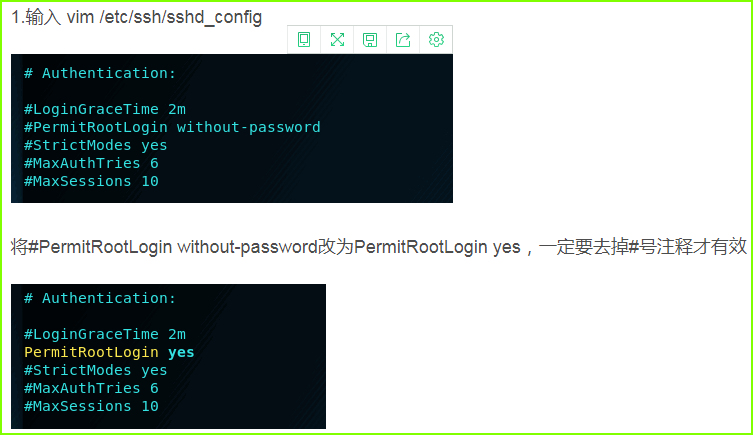
我的在输入 vim /etc/ssh/sshd_config时,查看后发现我的是正确的,故没有做修改。
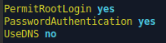
但我依然重启ssh了,打了命令 etc/init.d/ssh restart 。但却报错了,报错如下:
Job for ssh.service failed because the control process exited with error code. See "systemctl status ssh.service" and "journalctl -xe" for details.
然后输入 systemctl status ssh.service 命令查看ssh启动日志,日志如下:
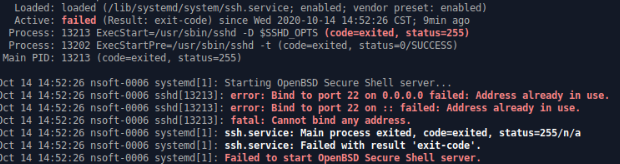
然后使用 lsof -i:22命令查看22端口占用情况,使用kill-9 杀掉进程,再重启ssh(etc/init.d/ssh restart )即ok了
用此方法后,ssh方式登录后端ok了,但windows远程桌面失效了。
重启华为云服务器,windows远程桌面ok,ssh方式登录又不行了。且这种远程后,桌面响应延迟好大,几乎不能正常使用。
再用总结的下图重启ssh服务,实施登录ok,windows远程做吗失效。
看来两者不可兼得呀这意思,要使用ssh的话,下次重启再按下图执行下吧只能这样了。
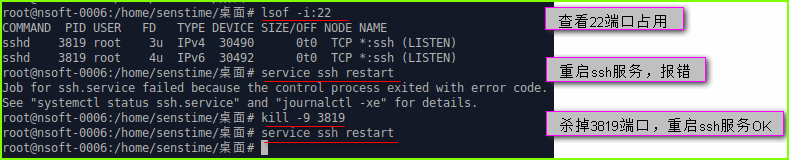
参考:解决ubuntu 下 SSH无法连接的问题(这里可着重看一下/etc/ssh/sshd_config配置文件意思)
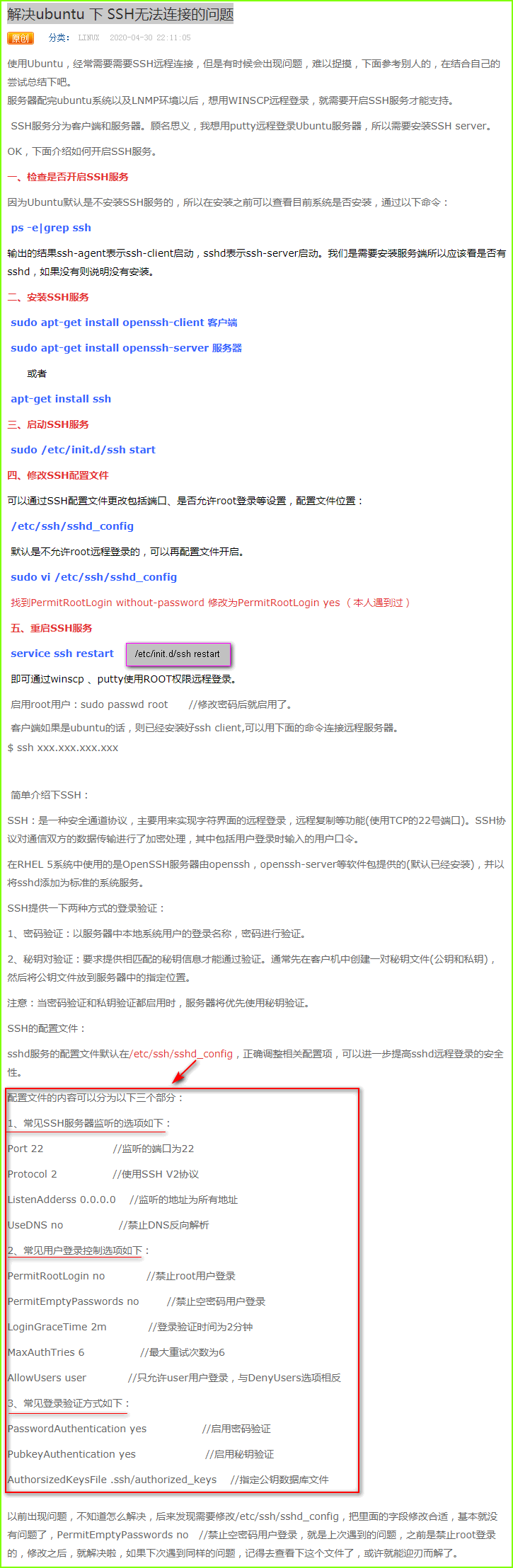
参考: Ubuntu中重启ssh服务时提示:Job for ssh.service failed because the control process exited with error code. See
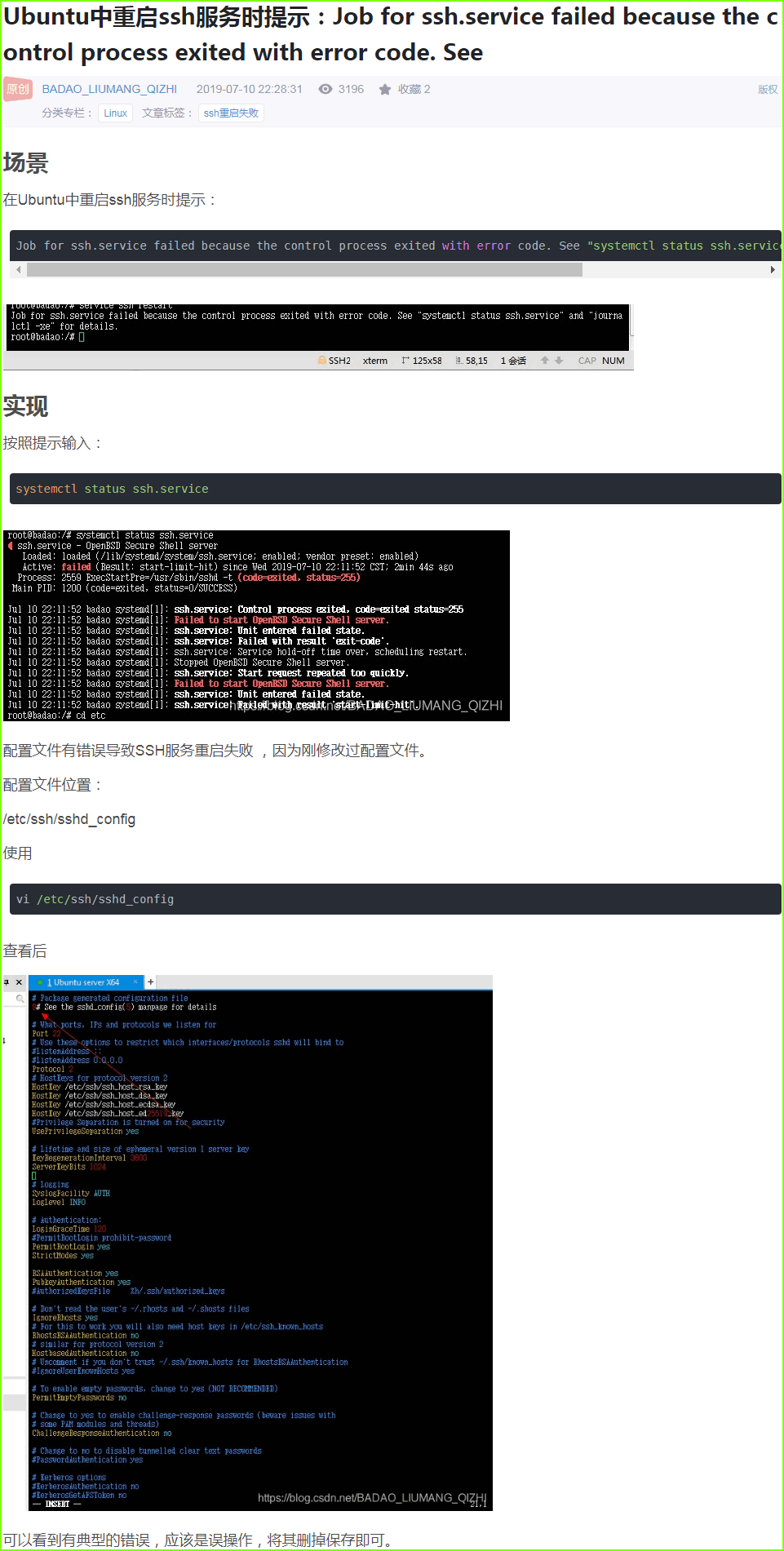
5.filezilla连接Ubuntu
https://blog.csdn.net/xiaobai_IT_learn/article/details/89211359
https://www.jianshu.com/p/3c83fc4900bf
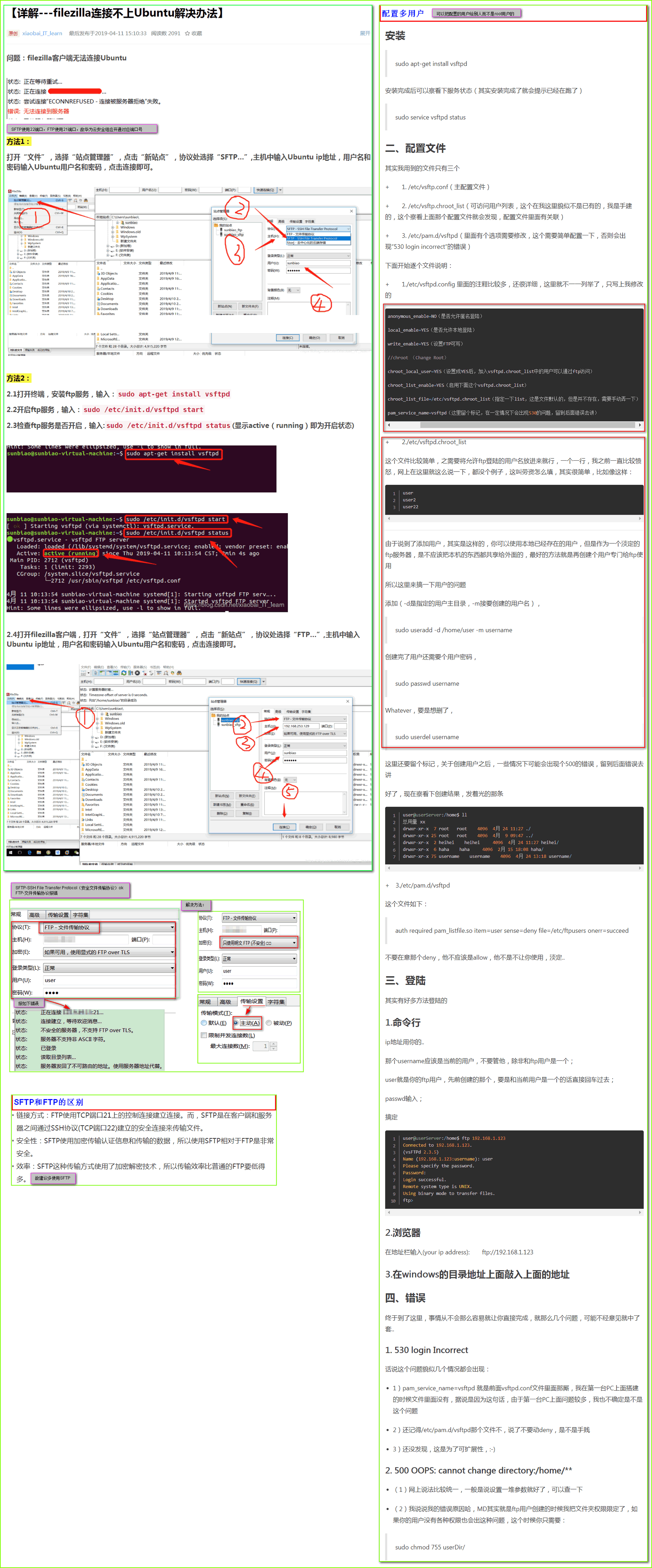
本文来自博客园,作者:东方飘雪,转载请注明原文链接:https://www.cnblogs.com/zdyang/p/12714285.html



